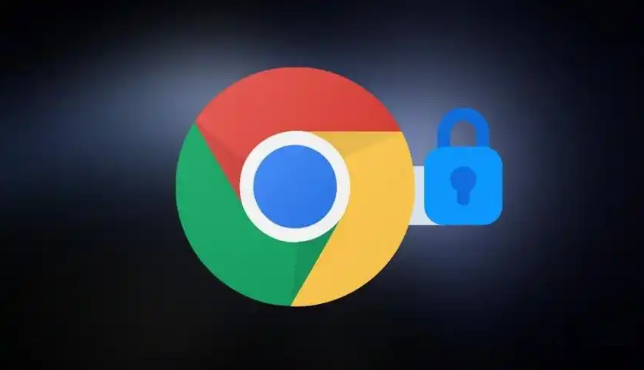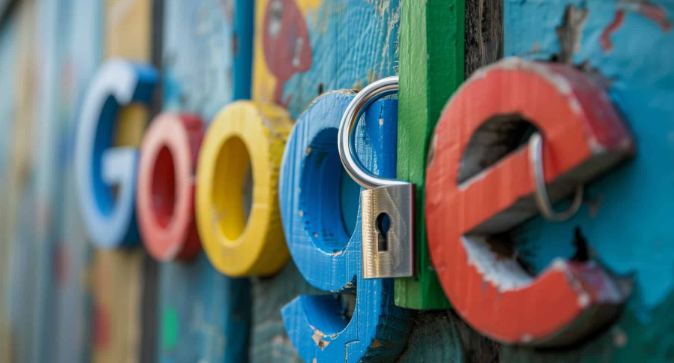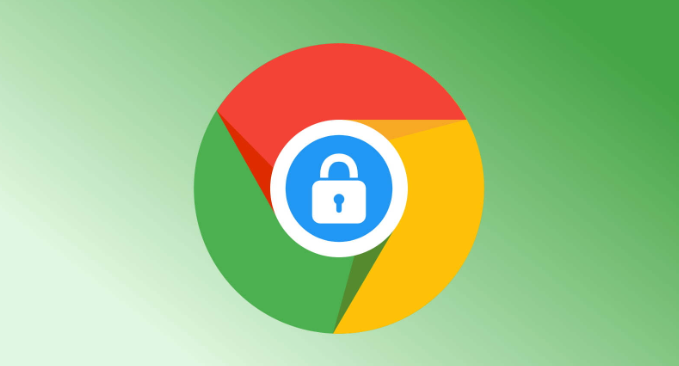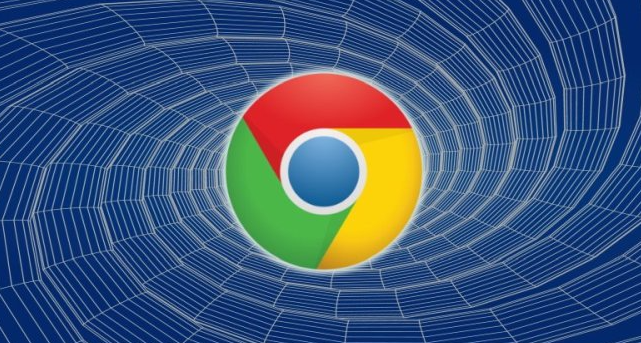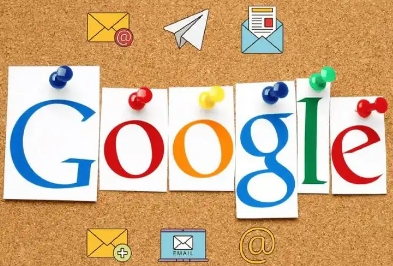详情介绍

首先,检查网络连接。确保设备已重新连接到稳定的网络,因为网络问题是导致下载中断的常见原因。如果网络不稳定或中断后重新连接,浏览器可能会自动尝试恢复下载任务。若没有自动恢复,可手动刷新下载页面或重新打开浏览器,看是否能继续下载。
其次,查看浏览器设置。在谷歌浏览器中,点击右上角的三个竖点图标,选择“设置”。在设置页面中,找到“高级”选项并展开,然后在“系统”部分,确认是否启用了“下载前询问每个文件的保存位置”等相关设置,这些设置可能影响下载任务的自动恢复。同时,检查是否有任何代理服务器或VPN设置,这些设置有时也会导致下载问题,可尝试暂时关闭它们,看下载任务能否自动恢复。
然后,利用浏览器的下载管理功能。在浏览器底部状态栏中,点击下载图标,打开下载内容页面。在这里,可以看到所有正在下载和已下载完成的文件列表。对于未完成的下载任务,可右键点击该任务,选择“重新下载”或“继续下载”等选项,尝试手动恢复下载。如果下载任务是由于浏览器崩溃或意外关闭而中断,重新启动浏览器后,浏览器可能会自动检测并恢复之前的下载任务,可在下载内容页面中查看是否有自动恢复的任务。
接着,检查下载文件的完整性。如果下载任务中断后,文件已经部分下载,但后续无法自动恢复,可能是下载的文件损坏或不完整。此时,可尝试删除已下载的部分文件,然后重新下载。在删除文件时,要注意选择正确的文件,避免误删其他重要文件。
最后,更新谷歌浏览器到最新版本。旧版本的浏览器可能存在一些已知的漏洞或兼容性问题,而新版本通常会修复这些问题,并可能改进下载任务的自动恢复功能。前往谷歌官方网站下载并安装最新版本的浏览器,然后再次尝试下载任务,看是否能够自动恢复。通过以上方法,可实现谷歌浏览器下载任务自动恢复。